vue2.0+vue-router构建一个简单的列表页的示例代码
一: 环境搭建
使用vue-cli脚手架工具构建
安装 vue-cli
npm install -g vue-cli
使用vue-cli初始化项目
vue init demo1
进到目录
cd demo1
安装依赖
npm install
开始运行
npm run dev
浏览器访问http://localhost:8080
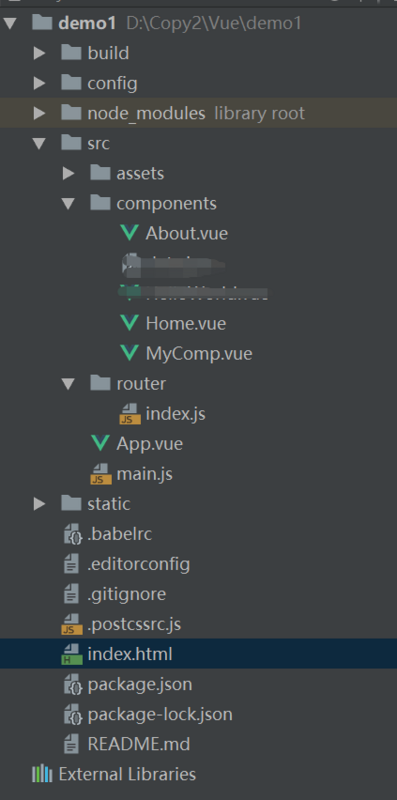
1、首先会打开首页 也就是我们看到的index.html文件
2、使用webpack打包之后默认加载main.js文件并将其引入到index.html文件中
二: 开发
在main.js中可以引入相关模块以及组件
import Vue from 'vue' import App from './App' import router from './router' //这里引入的是router目录,会默认识别里面的index.js文件(不能是其他名字) // 引入并使用vue-resource网络请求模块 import VueResource from 'vue-resource' Vue.use(VueResource)
实例化vue对象配置选项路由及渲染App组件
new Vue({
el: '#app', //这里绑定的是index.html中的id为app的div元素
router,
render: h => h(App)
// 这里的render: h => h(App)是es6的写法
// 转换过来就是: 暂且可理解为是渲染App组件
// render:(function(h){
// return h(App);
// });
})
App.vue文件是我们的组件入口,之后所有的开发在这里面进行
<template>
<div id="app">
<div class="nav">
<!-- 使用 router-link 组件来导航. -->
<!-- 通过传入 `to` 属性指定链接. -->
<!-- <router-link> 默认会被渲染成一个 `<a>` 标签 -->
<ul>
<li><router-link to="/home">Home</router-link></li>
<li><router-link to="/about">About</router-link></li>
</ul>
</div>
<div class="main">
<!-- 路由匹配到的组件将渲染在这里 -->
<router-view></router-view>
</div>
</div>
</template>
<script>
export default {
name: 'app',
components: {
}
}
</script>
<style>
body{
background-color: #f8f8ff;
font-family: 'Avenir', Helvetica, Arial, sans-serif;
color: #2c3e50;
}
.nav{
position: fixed;
width: 108px;
left: 40px;
}
.nav ul{
list-style: none;
margin: 0;
padding: 0;
}
.nav ul li{
width: 108px;
height: 48px;
line-height: 48px;
border:1px solid #dadada;
text-align: center;
}
.nav ul li a{
text-decoration: none;
}
.main{
height: 400px;
margin-left: 180px;
margin-right: 25px;
}
</style>
要使用路由我们首先要在router/index.js文件中创建路由并配置路由映射 ,并通过export输出router到main.js文件中
// 这里面负责写路由映射,便于管理
import Home from '@/components/Home'
import VueRouter from 'vue-router'
Vue.use(VueRouter)
// 创建路由实例并配置路由映射
const router = new VueRouter({
mode: 'history',
routes: [
{
path: '/',
name: 'Home',
component: Home
},
{
path: '/',
name: 'About',
component: About
},
]
})
// 输出router
export default router;
上面配置了2个组件映射 分别Hme.vue组件和About组件,配置好之后我们就可以开始使用路由了
<!-- 使用 router-link 组件来导航. --> <!-- 通过传入 `to` 属性指定链接. --> <!-- <router-link> 默认会被渲染成一个 `<a>` 标签 --> <ul> <li><router-link to="/home">Home</router-link></li> <li><router-link to="/about">About</router-link></li> </ul> <!-- 路由匹配到的组件将渲染在这里 --> <router-view></router-view>
点击home和about导航会映射到对应的组件,然后将组件渲染在</router-view>这里面
到此,整个流程我们已经走通了。
接下来我们使用vue-resource网络插件动态加载数据并显示出来
1、安装插件
npm install vue-resource --save
2、在main.js文件中引入并使用vue-resource网络请求模块
import VueResource from 'vue-resource' Vue.use(VueResource)
3、创建Home组件
我们需要在created钩子函数中去请求网络,这里我们使用豆瓣的API去请求电影列表数据,请求成功之后我们将其数据显示到页面中
<template>
<div class="home">
<h1>{{ msg }}</h1>
<ul>
<li v-for="article in articles">
<div class="m-img inl-block"><img v-bind:src="article.images.small"/></div>
<div class="m-content inl-block">
<div>{{article.title}}</div>
<div>年份:{{article.year}}</div>
<div>类型:{{article.subtype}}</div>
</div>
</li>
</ul>
</div>
</template>
<script>
// mounted 钩子函数 这里去请求豆瓣数据
export default {
name: 'home',
data () {
return {
msg: '电影列表',
articles:[]
}
},
created:function(){ //这里mounted和created生命周期函数区别
this.$http.jsonp('https://api.douban.com/v2/movie/top250?count=10', {}, {
headers: {
},
emulateJSON: true
}).then(function(response) {
// 这里是处理正确的回调
console.log(response);
this.articles = response.data.subjects
// this.articles = response.data["subjects"] 也可以
}, function(response) {
// 这里是处理错误的回调
console.log(response)
});
}
}
</script>
<!-- Add "scoped" attribute to limit CSS to this component only -->
<style scoped>
ul{
list-style: none;
margin: 0;
padding: 0;
}
ul li{
border-bottom: 1px solid #999;
padding: 10px 0;
}
.inl-block{
display: inline-block;
}
.m-img{
}
.m-content{
margin-left: 20px;
}
</style>
4、最后查看运行结果
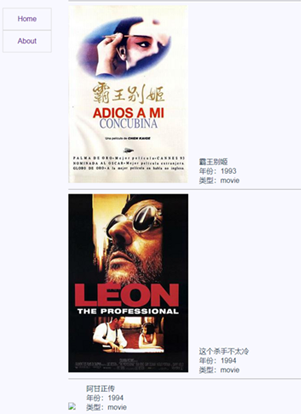
以上就是本文的全部内容,希望对大家的学习有所帮助,也希望大家多多支持我们。
赞 (0)

